
Mündəricat:
- Müəllif John Day [email protected].
- Public 2024-01-30 07:46.
- Son dəyişdirildi 2025-01-23 12:54.


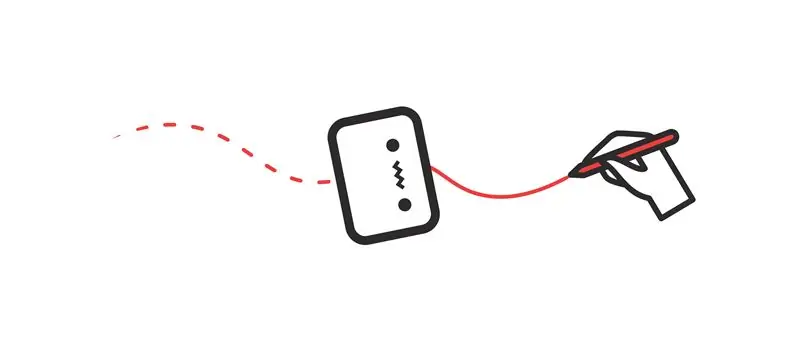
Giriş
Ağ lövhəni təmizləməkdən yoruldunuzmu? Bir robot bunu sizin üçün edə bilsə həyatınızın nə qədər yaxşılaşacağını heç düşünmüsünüzmü? İndi Wipy ilə bunu gerçəkləşdirmək şansınız var: həddindən artıq motivasiya edilmiş ağ taxta təmizləyicisi. Wipy, utanc verici pis rəsmlərinizi düzgün bir şəkildə təmizləyəcək və hətta sevimli bir təbəssümlə də edəcək. Onu aktivləşdirməyə belə ehtiyac yoxdur! Yalnız gözləmədiyin zaman lövhəni təmizləyəcək… Uhhh…*öskürək öskürəyi*… biz, əlbəttə, demək istəyirik: ən çox ehtiyac duyduğunuz zaman!
Xüsusiyyətləri:
- Gələcək dostumuz maqnitlərdən istifadə edərək lövhəyə yapışa biləcək və tutacaq təkərlərdən istifadə edərək kosmosda hərəkət edə biləcək. uçuş vaxtı sensoru ilə əlinizə olan məsafəni ölçmək imkanı.-Kiçik bir OLED ekrandan istifadə edərək Wipy-yə sevimli bir şəxsiyyət bəxş edəcəyik.
Layihə ITECH magistr proqramında Hesablama Dizaynı və Rəqəmsal İstehsalat seminarı çərçivəsində həyata keçirildi.
Lasath Siriwardena, Simon Lut və Tim Stark
Addım 1: Wipy məntiqi
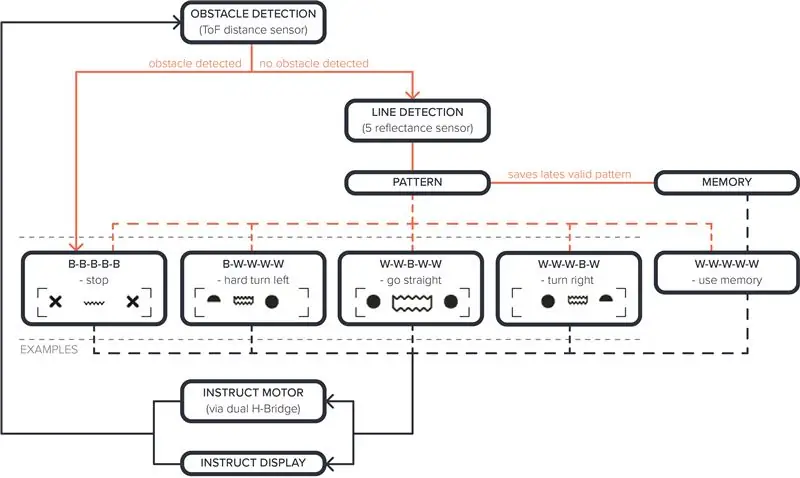
Wipy, xətt sensoru ilə Uçuş vaxtı sensoru arasındakı qarşılıqlı təsirə əsaslanır. Hansı xətti algıladığına və əlinizin nə qədər yaxın olduğuna bağlı olaraq, Wipy diaqramda göründüyü kimi bir çox şəkildə reaksiya verir.
Addım 2: Komponentlər və nəzəriyyə
Bu heyrətamiz silmək texnologiyasını yenidən yaratmaq üçün aşağıdakı maddələrə ehtiyacınız olacaq:
Komponentlər
Robotun şassisini yaratmaq üçün lazer kəsiciyə daxil olmalısınız. Dava üçün 3d printerdən istifadə edilmişdir.
Əsas lövhə elementləri hamısı 500 x 250 x 4 mm ölçülü bir pleksiglas təbəqədən kəsilmişdir.
Bu layihə üçün bir çox əsas komponenti ehtiva edən bir Arduino Kit almağı da təklif edirik (Amazon)
Əsas və Kassa
1 x 3D çaplı qutu
1 x Üst lövhə (Lasercut)
1 x Orta əsas lövhə (Lasercut)
1 x Alt lövhə (Lasercut)
36 x M3 Fındıq
5 x M3 boltlar 15 mm
4 x M3 bolt 30 mm
2 x Maqnit (onları burada əldə etmişik)
Əsas elektronika
1 x Arduino Uno R3 və ya ümumi ekvivalenti - (Amazon)
1 x Arduino Genişləndirmə Qalxanı (Başlanğıc dəstinə daxildir)
1 x Mini Çörək Paneli (Başlanğıc dəstinə daxildir)
19 x Jumper telləri (Başlanğıc dəstinə daxildir)
11 x [İSTƏYƏN İLAVƏ] Lehimsiz Jumper telləri - (Amazon)
Minimum 2 USB yuvası olan 1 x Güc bankı - (Amazon). Ucuz enerji banklarından çəkinin, çünki enerji mənbəyi etibarsız ola bilər.
Güc bankını Arduino & Motors -a bağlamaq üçün 1 Spool x CCA cüt tel - (Amazon)
1 x Vidalı Terminal Blokları - (Amazon)
Sensorlar və Motorlar
1 x Mikro mühərriklər, Təkərlər və Mötərizələr Kitləri - (Pimoroni)
1 x [İSTƏYƏN YEDƏK] Motor Mötərizələri 3D Çap Fayl - (Thingiverse)
1 x 0.91 OLED Ekran - (Amazon
1 x L293D Motor Sürücü IC - (Amazon)
1 x 5 Kanallı IR Xətti İzləmə Sensoru - (Amazon)
1 x Uçuş Sensoru (VL53L0X) - (Amazon)
Alətlər
- Phillips başlı tornavida
- Düz başlı tornavida
- Sənətkar Bıçaq
- Kanal Bantı
Nəzəriyyə
Xətt İzləmə Sensoru
Xətt sensorunda beş IR sensoru olan bir sıra istifadə olunur. Bu IR-sensorlar rəng seçə bilirlər. Sensorun bir yayıcısı və qəbuledicisi var. Emitent infraqırmızı dalğaları vura bilir, əgər bir səth çox yansıtıcıdırsa (ağ səth kimi), dalğaların daha çoxunu IR qəbuledicisində əks etdirir. Səth qara rəng kimi radiasiyanı udursa, İQ qəbuledicisi daha az şüa alacaq. Xətti izləmək üçün ən azı iki sensora ehtiyac var.
DC Motoru idarə etmək üçün onları idarə etmək üçün bir növ sürücüyə ehtiyacınız olacaq. I2C L293D Motor Sürücüsü IC L293D, iki DC mühərrikinin həm fırlanma sürətini, həm də istiqamətini idarə etmək üçün ucuz və nisbətən sadə bir vasitədir. L293D haqqında daha ətraflı məlumat üçün Lastminuteengineers fantastik bir baxışa malikdir:
Uçuş vaxtı sensoru: Bu sensor, sensorun başlığında artıq rahat şəkildə ifadə olunan bir prinsipi istifadə edərək məsafəni ölçə bilir: uçuş vaxtı. Çox dəqiq bir sensordur və məsələn dronlarda və ya LiDAR sistemlərində tapıla bilər. Lazeri müəyyən bir istiqamətə çəkə bilir və lazerin geri dönmə müddətini ölçə bilir, bundan sonra məsafə hesablana bilər.
Addım 3: Əsas Davanın Hazırlanması
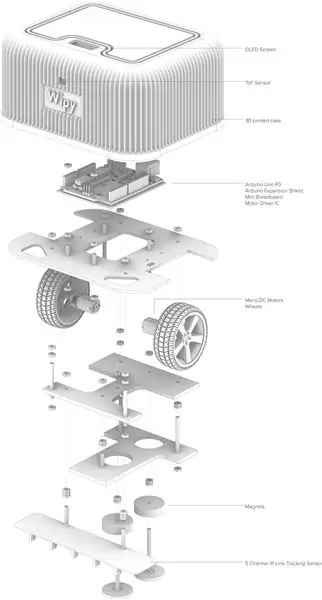


Wipy'nin cəsədi iki hissədən ibarətdir; lazerlə kəsilmiş baza və 3d çaplı qutu.
1. Baza üçün materialdan asılı olaraq lazerlə kəsilə bilər və ya əllə kəsilə bilər. Zəhmət olmasa komponentlər bölməsində əlavə edilmiş faylı tapın. Akril təbəqələr (3-4 mm) və ya kontrplak (2,5 - 3 mm) kimi güclü, lakin yüngül materiallardan istifadə etməyi təklif edirik. Prototipləşdirmə mərhələsində, xüsusilə yaxşı işləyən 10 mm köpük nüvəsindən istifadə etdik və hazırkı dizayn onunla işləməlidir (bəzi incə tənzimləmə lazım olacaq). Köpük nüvəli, lazer kəsiciləri olmayan insanlar üçün də əllə kəsmək asandır.
2. Kassa 0,2 mm təbəqə hündürlüyü və doldurma sıxlığı 25%olan PLA ilə çap edilmişdir. 0.8 mm divar qalınlığını da təklif edirik.
Addım 4: Elektronikanın Qurulması: Motor Sürücüsü və I2C
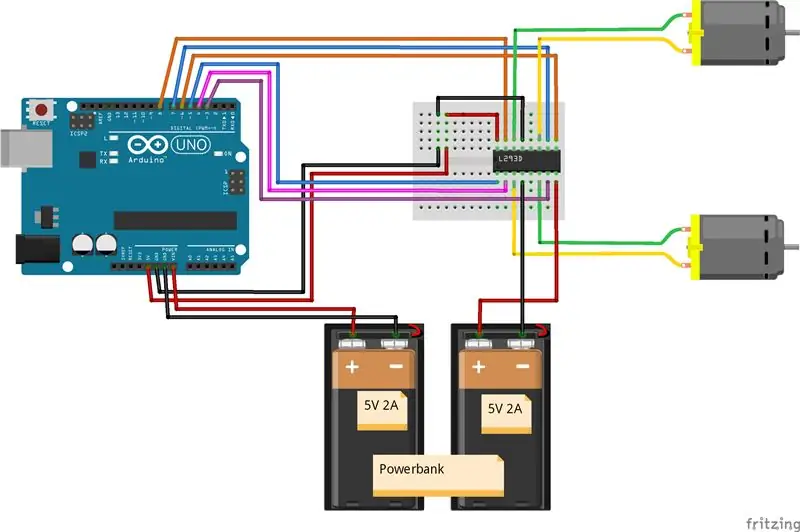



Elektronikanın montajına əvvəlcə L293D Motor Sürücü ilə başlayacağıq.
- Mini çörək taxtasını Arduino uzatma qalxanına yapışdırın.
- L293D -ni mini çörək taxtasının ən ucuna yerləşdirin (kiçik plastik bağlantı parçası qısa tərəfə yapışır). L293D üzərindəki tam dairənin lövhənin sonunda olması lazım olduğunu unutmayın.
- Əvvəlcə bütün lehimsiz keçid tellərini bağlayın
- Qalan telləri Arduinoya və daha sonra mühərriklərə bağlayın. Mühərrikləriniz üçün tellərin sırasını qarışdırmağınızın heç bir əhəmiyyəti yoxdur, çünki motorunuz yanlış istiqamətə döndüyünü öyrənəcəksiniz.
- Mühərriklərin nümunə kodunu sınamaq üçün Arduinoya yükləyin - bu səhifənin altındadır: (nümunə kodu Motors)
Addım 5: Baza yığılması



Baza yığmaq üçün aşağıdakı sıranı təklif edirik.
- Əvvəlcə mötərizələri istifadə edərək mühərrikləri üst bazaya bağlayın. Mötərizədə M2 qoz -fındıq və boltlar istifadə olunur. Vidaları vidalayarkən diqqətlə vaxt ayırın, çünki onlar olduqca kiçikdir.
- Arduino'yu üst lövhəyə qoşun, Arduinonun mötərizəsindən ayrıldığından əmin olun. Bağlamaq üçün M2 boltlardan istifadə edin. M2 boltlar əlinizdə deyilsə, M3 də istifadə edə bilərsiniz, ancaq bir az daha sərt güc tələb edir.
- Sonrakı: boltları maqnitlərə bağlayın, alt plitəni boltların üzərinə sürüşdürün və göstərilən yerlərdə boltları orta plakaya bağlayın. İndi orta və alt plitəni yapışdırın.
- Göstərilən boltlardan istifadə edərək xətt sensörünü orta lövhəyə bağlayın. Yaxınlıqdakı boltları da orta boşqaba taxdığınızdan əmin olun, çünki xətt sensoru bağlandıqda deliklərə artıq daxil olmaq mümkün deyil.
- Üst boşluğa bağlanan orta boşqabdakı bütün boltları əlavə edin.
- Nəhayət, üst lövhəni bazanın qalan hissəsinə yerləşdirin və bərkidin.
Addım 6: Maqnit Madness
İndi Wipy -ni şaquli bir lövhədə sınayaraq çətin hissəsi gəlir. Bu hissə bir az sınaq səhvinə əsaslanır, çünki arasında gözəl bir tarazlıq var:
- Maqnit çox güclüdür, buna görə təkərlər hərəkət edə bilməz.
İstifadə etdiyimiz maqnitlər güclüdür, yəqin ki, bir qədər də güclüdür. Lövhə ilə maqnit arasındakı boşluqlardan istifadə edərək, çəkilmə azaldıla bilər. Aralıqlar, boltun yuxarı hissəsinin ağ lövhəyə toxunmamasını da təmin edir. Aralıqlar mıknatısa yapışqan istifadə edərək və ya prototipləşdirmə mərhələsində bağlana bilər: çoxlu ducktape.
Mıknatısların düzgün işləməsi üçün bir neçə ipucu var:
- Təkərlər arasındakı maqnit təkərlərin daha çox tutuşa malik olması üçün təkərləri taxtaya çəkmək üçündür. Bu maqnitin təkərlərin səviyyəsindən bir qədər yüksək olduğundan əmin olun.- Robotun arxa mıknatısa doğru bir az bucaq altında olduğundan əmin olun. Kiçik maqnitlər bir sıra olaraq robotun dairələrdə sürməsini maneə törədə bilər.
İndi təkərlər eyni istiqamətdə fırlanmalıdır. İndi lövhədə sınayın və nəhayət işləyərsə sevinc göz yaşları tökün. İndi kiçik bir qələbə partiyasının vaxtıdır.
Addım 7: Daha çox sensorlar, daha əyləncəli
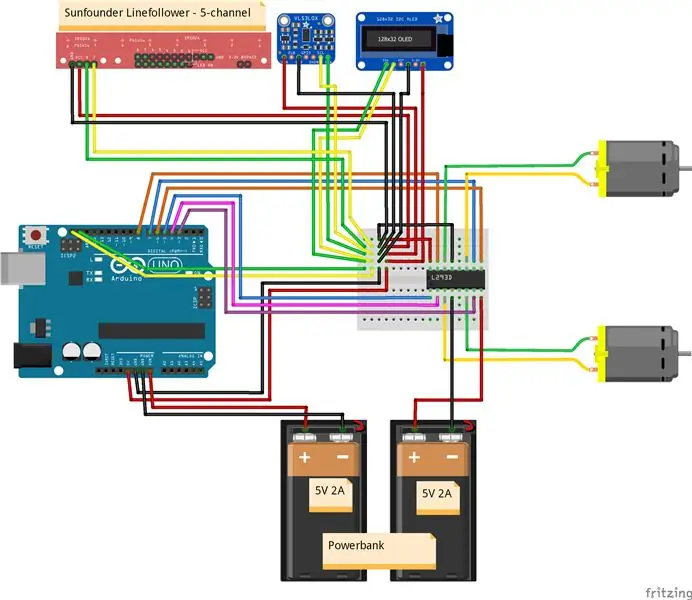

İndi mühərriklər və maqnitlər digərləri ilə gözəl oynadığından, Wipy -yə bəzi (yararsız) xüsusiyyətləri əlavə etməyin vaxtı gəldi.
1. Xətt sensoru Daxil olan kabeldən istifadə edərək, xətt sensorunu çörək taxtasına göstərildiyi kimi qoşun. Diaqramdakı yaşıl kabel SCL üçündür, ağ isə SDA üçündür.
2. Ekran əlavə edin Gəlin Wipy -nin sevimli simasını göstərildiyi kimi əlavə edək.
3. Tof sensoru Nəhayət, məsafə sensoru göstərildiyi kimi əlavə edin. Bu sensor əlin nə qədər yaxın olduğunu aşkarlayacaq və buna görə dayanacaq. Həm də Wipy -yə lövhədə rəsm çəkməyə başladığınız anda lövhəni silmək xüsusiyyətini verir.
4. Kodu yükləyin
İndi bütün sensorlar bağlandıqdan sonra kodlamağa başlaya bilərik. Əlavə edilmiş kod faylını yükləyin və Wipy -nin canlandığını görün. Anlamaq üçün kodda şərhlər var. Sketch> Kitabxanaya Daxil Et> Kitabxananı İdarə et kitabxanalarını yüklədiyinizə əmin olun. Uçuş vaxtı (VL53L0X.h) sensor kitabxanasını tapa bilərsiniz (Burada)
5. Güc
Mühərrikləri və Arduino -nu gücləndirmək üçün Wipy ağ taxtanın üzərində xoşbəxt bir şəkildə gəzərkən xarici bir batareya tövsiyə edirik. Məsələn, bunu lövhənin yuxarı küncünə yerləşdirə və Wipy -yə kabel çəkə bilərsiniz. Wipy -nin iki enerji təchizatına ehtiyacı olacaq: 1 Arduino üçün və 1 fotoda göstərildiyi kimi motorlar üçün. 2x 5V 2A çıxan bir güc bankından istifadə etmək qərarına gəldik. Birini birbaşa Arduinoya bağlayın (ya Vin, USB və ya güc portunda). Vin -ə qoşulduğunuzda Arduino və bütün sensorlar üçün kifayət qədər güc olduğundan əmin olun.
6. Hamısını bir yerə qoymaq
Hamısını bir araya gətirmək üçün, OLED və Uçuş Vaxt sensörünü qutuya yapışdırmağı və sonra iki tərəfli lentdən istifadə edərək korpusu bazaya bağlamağı təklif edirik.
Addım 8: Daha çox Wipy Emosiyalar istəyirsiniz?
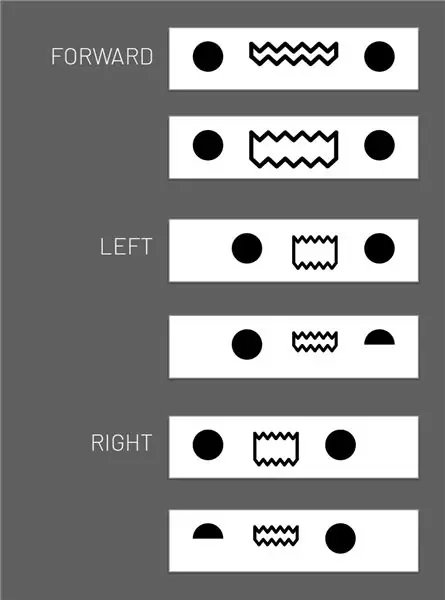
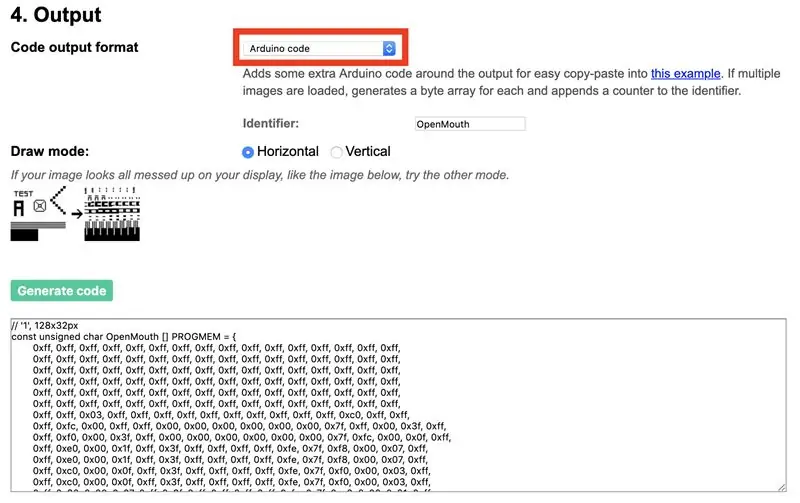
Öz Wipy duyğunuzu yaratmaq istəyirsiniz, burada:
- Bitmap şəkillərini saxlaya biləcək hər hansı bir qrafik proqramı (Adobe Photoshop, GIMP və s.) İstifadə edərək heyrətamiz duyğularınızı yaradın. Ekranınızla eyni bir qətnamə olduğundan əmin olun. Bizim vəziyyətimiz üçün 128 x 32 piksel.
- Sonra, bu bitmapləri koda çevirməliyik. Bunun üçün image2cpp onlayn alətini edə bilərik. Çevirmək istədiyiniz şəkilləri yükləyin
- Yükləndikdən sonra, parametrlərin qətnamə və oriyentasiya kimi düzgün olduğundan əmin olun. Hər şey düzgün olduqda, "Kod Çıxış Formatı" nı "Arduino Kodu" olaraq dəyişdirin və əvəz etmək istədiyiniz duyğu ilə eyni identifikatordan istifadə etdiyinizə əmin olun.
- Bitirdikdən sonra "Kod Yarat" düyməsini basın və Arduino Sketch -də kodu dəyişdirin.


Arduino 2019 Müsabiqəsində ikinci yer
Tövsiyə:
SmartHome Simsiz Əlaqəsi: MQTT -nin həddindən artıq əsasları: 3 addım

SmartHome Simsiz Əlaqəsi: MQTT -nin Ekstremal Əsasları: MQTT Əsasları: ** Ev avtomatlaşdırma seriyası ilə məşğul olacağam, gələcəkdə etdiyim hər şeyi öyrənmək üçün atdığım addımlardan keçəcəyəm. Bu Təlimat, gələcək Təlimatlarımda istifadə üçün MQTT -nin necə qurulacağına dair əsasdır. Nece
AVR Atmega Cihazları Proqramlaşdırılması üçün Həddindən artıq Burner Hacking: 7 Addım

AVR Atmega Cihazları Proqramlaşdırması üçün Həddindən artıq Burner Hacking: Bu mənim bu saytda ilk təlimatımdır! Bütün yaxşı insanlar, bu saytda çox şeylər, bir çox qəribə və qəribə fikir və maraqlar da yerləşdirdiniz! Vaxtaşırı oxuduğum bir çox kitabları mənə qaytarıb Camaat verməyə ilham verdiniz! Alth
Peltier təsiri (həddindən artıq soyutma): 8 addım (şəkillərlə)

Peltier Effect (Extreme Cooling): Başlığıma görə nə danışacağımı təxmin edə bilərsiniz, amma ən maraqlısı odur ki, heç bir hərəkətsiz/mexaniki hissə (kompressor) olmadan AC/Freeze edə bilərik, bu layihədə kompressoru əvəz edirik. Peltier Modulu ilə. Lts həddindən artıq dərəcədə
Tavana Monte edilmiş Wiimote Ağ Tahta: 7 Addım (Şəkillərlə birlikdə)

Tavana Monte edilmiş Wiimote Ağ Lövhə: Bu Təlimat, tavana quraşdırılmış bir proyektorla istifadə etmək üçün wiimote üçün çox ucuz bir tavan montajı hazırlamaqla bağlı sizə addım -addım təlimat verəcəkdir. Bu, sinif otaqlarında və ya proyektorun cəbhəyə daim quraşdırıldığı lövhə otaqlarında əla işləyir
Super Həddindən artıq mürəkkəb, Mühərrikli Batareya Tutacağı : 13 Addım (Şəkillərlə birlikdə)

Super Overcomplicated, Overengineered Batareya Tutucusu …: … həqiqətən də əllərində bir az vaxt olanlar üçün! Son zamanlarda böyük batareya tutucusu Instructables-ın səpgisi məni öz metodumu paylaşmağa ruhlandırdı. Bunun üçün bir neçə xüsusi alət və çeviklik tələb olunur, amma əminəm ki, çoxlu Instructabler var
